Что нужно для работы android pay. Android Pay: что это такое и как им пользоваться в России. Насколько безопасен Android Pay
Банковские карты незаметно вошли в нашу жизнь, стали частью повседневной жизни. Ещё несколько лет назад, платежи без применения наличных средств казались чем-то необычным. А сегодня в пользовании каждого находятся минимум 2-3 карты.
При этом, прогресс не стоит на месте. С каждым днём всё большее распространение получают сервисы бесконтактной оплаты. С их помощью можно агрегировать все необходимые карты в смартфоне, который всегда при себе. Тем временем, оригинальный пластик можно убрать в надёжное место во избежание порчи или утери.
23 мая 2017 года в России начал работать Android Pay - сервис бесконтактных платежей от Google. В отличии от конкурентов, новое приложение поддерживает все смартфоны и планшеты с версией ОС от Android 4.4 KitKat, а также часы на Android Wear 2.0! Для совершения платежей устройство должно быть оснащено NFC .
Как установить Android Pay
Установка и настройка Android Pay - простая процедура, с которой справится даже начинающий пользователь.- Для начала убедитесь, что Ваш смартфон оборудован NFC с помощью специального приложения.







Внимание! После добавления новой карты, с неё спишется тестовый платеж 30 рублей. Через некоторое время деньги вернут на счет.
Также можно добавить новую карту. Для этого потребуются все реквизиты: номер карты, срок действия, код безопасности и платежный адрес держателя. Номер можно снять в автоматическом режиме с помощью фотографии, однако качество распознавания оставляет желать лучшего.
К сожалению, работоспособность на некоторых смартфонах не гарантирована. В частности, сервис недоступен на устройствах Xiaomi в том числе с официальной прошивкой и заблокированным загрузчиком.
Как и где пользоваться Android Pay
Платить с помощью Android Pay - по-настоящему удобно! К терминалу предъявляется единственное требование - поддержка бесконтактных карт PayPass/PayWave . Уже сегодня терминалы старого типа - скорее исключение, нежели правило, и с каждым днём их становится всё меньше.Для оплаты необходимо поднести смартфон с активированным дисплеем к POST-терминалу . Транзакция может выполняться в оффлайн-режиме, без подключения к интернету. В случае, если сумма платежа превосходит безопасный лимит в 1000 рублей, придётся разблокировать устройство и ввести традиционный PIN-код.


В отличии от традиционных карт, сервис предоставляет подробную информацию о каждой транзакции, также прикладывается информация о местоположении терминала.

Практическое применение Android Pay не ограничивается безналичными платежами. С помощью специального API разработчики приложений могут интегрировать новый метод оплаты. Что в перспективе позволит упростить оплату услуг онлайн, необходимость каждый раз вводить данные карты вручную отпадёт сама собой.
Жители и гости столицы имеют возможность оплатить проезд на метро и МЦК с помощью смартфона. Несмотря на то, что изначально шла речь о тарифах на уровне 35 рублей за поездку, стоимость проезда составляет 40 рублей, как и в случае использования Apple Pay. Мэрия Москвы также «Проезд на метро или МЦК за 1 рубль в первый месяц», однако в последний момент, условия изменились, фактическая скидка составляет 50% от 40 рублей. На практике, новая функция работает нестабильно, предположительно, из-за несовместимых валидаторов. А счастливчики, оплатившие метро через смартфон, сообщают о недействительности предложенной акции.






Крайне полезная функция - агрегация скидочных и подарочных карт. В списке партнёров находятся не только крупные сети, но и небольшие региональные магазины. Помимо эмуляции бесконтактных карт, система способна имитировать штрих-код для считывания непосредственно с дисплея.
Насколько безопасен Android Pay?
После беглого знакомства с возможностями сервиса, возникает закономерный вопрос о его безопасности. Ведь оплата осуществляется буквально в одно касание, кажется, что неправомерный доступ можно получить также просто. Но это далеко не так! Android Pay более двух лет работает на территории США, Великобритании, Австралии и некоторых других стран. При запуске сервиса в нашей стране, используется весь накопленный опыт, что позволяет избежать непредвиденных ситуаций.
Схема работы Android Pay
Особого внимания заслуживает механика работы подобных систем. Безопасность платежей - основа современных сервисов! Данные занесенных карт не хранятся в явном виде непосредственно в памяти устройства, для них создано специальное удалённое хранилище. В распоряжении смартфона находится лишь электронный слепок, который становится бесполезным отдельно от мобильного устройства, что исключает угрозу похищения данных. Для связи с терминалом используются временные токены, а любая операция подтверждается у банка-эмитента. Теоретически перехваченные при оплате данные не несут в себе важных сведений и предназначены для разовой авторизации.
Также не стоит бояться несанкционированного платёжа касанием переносного терминала о смартфон. Выключенный смартфон обнаружит терминал, о чём оповестит вибрацией, однако для проведения платежа потребуется активировать дисплей. Или ввести пароль и PIN-код, если сумма платежа больше безопасного лимита в 1000 рублей.
Какой бы надёжной не была система, никто не застрахован от ошибок, в том числе крупные корпорации. Поэтому, не помешают дополнительные меры предосторожности. Правило отдельной карты для покупок в сети в полной мере применимо к сервисам бесконтактной оплаты. Специальный счёт с небольшой суммой на карманные расходы - лучший выход. Перевести дополнительные средства через личный кабинет банка в случае необходимости не так сложно, а последствия утери основной карты могут оказаться непоправимыми!

Права суперпользователя в сочетании с Android Pay полностью перекладывает ответственность за сохранность данных на пользователя. По умолчанию приложение блокируется на взломанных смартфонах, для проверки используется системы безопасности SafetyNet . Поэтому обход блокировки в данной ситуации - вопрос случая, однозначной методики не существует. При этом, крайне не рекомендуется использовать сервис на взломанных устройствах , последствия могут оказаться непредсказуемыми!
Заключение
Запуск Android Pay на территории России - ещё одно подтверждение тому, что наступает новая эра в мире платежей. Бесконтактную оплату действительно стоит попробовать на себе, особенно в летний сезон, когда не хочется носить с собой что-то лишнее, в том числе традиционные платёжные средства.Android Pay как сервис выглядит достаточно привлекательно, в первую очередь благодаря широкому охвату пользовательских устройств на старте. Стоит признать, что NFC - распространённая в андроид-мире функция. Кроме этого, в ближайшее время ожидается множество промо-компаний для популяризации, ведь каждый из нас любит приятные бонусы и скидки!
Доброго времени всем!
Современные технологии, конечно, шагают вперед семимильными шагами. Дошло до того, что оплатить покупку в магазине можно с помощью обычного телефона (а некоторые умудряются и с помощью наручных часов! ). Собственно, именно после такого одного случая (и удивления продавца), решил прояснить некоторые моменты...
И так, если у вас телефон на Андроид (другие в статье не рассматриваю) - то сообщаю, что в нашей стране не так давно заработали платежи Android Pay: т.е. возможность оплаты прямо с телефона (что, кстати, так и переводится с англ.). Стоит сразу отметить, что не все телефоны оснащены спец. модулем, который позволяет работать этой "штуке" (скажу даже более, пока не каждую карту банка можно использовать для этого).
Тем не менее, сделать телефон "деньгами" достаточно просто, ниже рассмотрю все нюансы...
Принцип работы
И так, несколько лет назад на рынке банковских услуг появились карты для бесконтактной оплаты (технологии Visa PayWave и MasterCard PayPass). Чтобы отличить новые типы карт от старых - достаточно взглянуть на лицевую сторону карты: на ней будет значок в виде "волн" ("изогнутых линий", см. скрин ниже).

Благодаря спец. чипу внутри этих карт - их ненужно вставлять в POS-терминал, при покупке товара. Т.е. после того, как она будет преподнесена к терминалу - он ее автоматически распознает и проведет оплату (при небольшой сумме - даже без ПИН-кода). Удобно?!

Так вот, современный телефон с помощью спец. модуля NFC и ПО Android Pay может считать данные вашей карты и в последствии эмулировать (подменять) их, когда вы преподнесете его к терминалу. Согласитесь, что таскать с собой несколько банковских карт не всегда удобно (да и просто их можно забыть), в то время как телефон у многих под-рукой и оплату можно провести всегда (даже, когда выскочили с раб. места на обед) .
Какие банки и карты подойдут
Во-первых , ваша карта должна поддерживать технологию бесконтактной оплаты (т.е. на ней должен быть спец. значок, см. выше).
Во-вторых , пока не все карты банков можно задействовать для Android Pay. Какие точно должны работать:
- "Альфа-банк";
- "Сбербанк" (пока только MasterCard (кроме "урезанных") );
- "Бинбанк" (пока только MasterCard);
- "ВТБ" (пока только MasterCard);
- "Открытие";
- "Россельхозбанк";
- "Райффайзенбанк";
- "Тинькофф банк";
- "Qiwi Visa";
- "Яндекс.Деньги" (MasterCard) и др.
Вообще, данный перечень стремительно растет, и, думаю, вскоре это будут поддерживать практически все банки (кстати, список выше составлен на основе личного опыта и положительных отзывов др. пользователей касательно этой возможности).
Как узнать, поддерживает ли мой телефон эту технологию
В принципе, эту технологию поддерживает большинство современных смартфонов (если, конечно, исключить совсем уж бюджетные варианты). Требования достаточно просты:
- Андроид версии 5.0 или выше;
- наличие NFC-модуля;
- смартфон не должен быть "подделкой", который не пройдет одобрение сервисов Google;
- официальная версия прошивки телефона (никаких изменений через root права).
Пожалуй, вопросы у рядового пользователя могут возникнуть лишь по поводу NFC-модуля. Ниже постараюсь ответить на него...
Как узнать, есть ли в телефоне поддержка NFC:

Как настроить телефон
1) Первое, что необходимо - это проверить есть ли у вас приложение Google Pay. Если нет - то установите его, .

2) Проверьте в настройках телефона, в разделе передачи данных (беспроводные сети), разрешен ли обмен данными при совмещении телефона с др. устройствами (см. скрин ниже).

4) Как правило, необходимо будет подтвердить, что вы являетесь владельцем этой карты (достаточно указать код, который придет по SMS).
Примечание! При добавлении карт некоторых банков - могут происходить разные казусы: например, вы увидите ошибку, что карта не может быть привязана и т.д. (в этом плане обратите внимание на список банков, приведенный выше, у которых точно* все работает) .
5) Крайне желательно защитить доступ к приложению с помощью отпечатка пальца или ПИН-кода (чтобы никто не смог взять ваш телефон и провести оплату).
Как расплатиться телефоном в магазине
1) Когда подойдете к терминалу для оплаты - обратите внимание на его внешний вид, есть ли на нем наклейки логотипа Android Pay или значка в виде волн. Пример значков привел ниже.

2) Выведите телефон из неактивного режима и преподнесите к терминалу (обычно прислоняя задней стенкой к стеклу терминала/месту для бесконтактной оплаты). Подержав так аппарат в течении неск. секунд - должна произойти оплата.

3) Обычно, если сумма оплаты до 1000 руб. (скоро хотят сделать 3000 руб.) - она проходит сразу же, автоматически. Если сумма больше - необходимо ввести ПИН-код.
4) Если вы оплачивали покупку кредитной картой - возможно, вам придется расписаться на чеке.
5) Если у вас добавлено несколько карт в Google Pay - то в настройках приложения необходимо выбрать ту, которая будет использоваться по умолчанию.
Популярные вопросы
1) Сколько стоит услуга, берут ли комиссию?
Услуга работает бесплатно, никаких комиссий Google не берет (по крайней мере пока ). Оплачивать вы будете только услуги банка, выпустившего вашу карту.
2) Безопасно ли это?
Вполне! Во время оплаты покупки создается одноразовый код, который и подтверждает транзакцию. Даже если кто-то перехватит его с помощью "хитрых" устройств - он ничего ему не даст. Т.к. повторно купить по нему ничего нельзя...
К тому же, саму карту вам не придется лишний раз нигде светить, и никто не узнает ее номер или CVV код (что, естественно, тоже повышает безопасность средств на ней).
3) Нужно ли при оплате вводить ПИН-код?
Зависит от суммы оплаты. Обычно, до 1000 руб. не нужно (вообще, этот момент нужно узнавать у вашего банка, выпустившего карту).
4) Может ли банк заблокировать карту, если я буду использовать Google Pay?
Официально никто за это не блокирует. И лично я с этим тоже не сталкивался. Но вообще, если у банка возникнут подозрения, что ваша карта не вами и как-то "не так" используется - он может ее "заморозить" (и перезвонить вам, поинтересоваться, не теряли ли вы карту и все ли в порядке. После подтверждения от вас - все должно заработать вновь...).
5) Если я потеряю смартфон - не "утекут" ли мои средства?
Вообще, и без Google Pay в случае потери аппарата вы рискуете, т.к. средства могут снять и с помощью обычной SMS (если у вас включена услуга мобильного банка).
Чтобы защитить себя, очень желательно заблокировать доступ к телефону с помощью отпечатка пальца (все современные аппараты позволяют это сделать). Тогда даже в случае потери телефона - у вас будет достаточно времени для блокировки сим-карты и банковских продуктов, чтобы никто не успел ими воспользоваться.
Удачной настройки и хороших покупок!
На этом пока все. Дополнения приветствуются...
Скачать бесплатно Android Pay можно в магазине приложений Google на сайте PlayMarket. Сразу после запуска в Росиии платежной системы Android Pay, в магазине приложений появилось программное обеспечение, которое устанавливается на все российские смартфоны с соответствующей операционной системой Android версии 4.4 и выше.
Поддержка приложения
На новых устройствах приложение Android Pay установлено изначально. Но если вы уже обладатель смартфона Android и не собираетесь менять в ближайшее время телефон, то платежное приложение можно легко найти и бесплатно скачать Android Pay .
Проблемы
Однако не всегда после загрузки в смартфон установочного файла (Apk) сервиса бесконтактной , приложение установится и будет корректно работать. Для бесконтактной оплаты с телефона на устройстве необходимо наличие установленной ОС версии не ниже Android 4.4 и специального модуля NFC. Этот модуль есть практически на всех современных мобильных устройствах. Но при покупке нового телефона, не помешает уточнить у продавца поддержку приложений для бесконтактной оплаты с телефона.
Как найти и скачать Android Pay
Android Pay — это обычное приложение, которое скачивается в магазине PlayMarket, как любое другое приложение на вашем смартфоне. Никаких проблем с возникать не должно. Процедура установки стандартная и не требует специфических действий со смартфоном.
Как установить
Установка Android Pay на телефон выглядит следующим образом:
- Откройте магазин приложений PlayMarket или перейдите по ссылке Play.Google.com ;
- Через поиск в PlayMarket найдите приложение Android Pay;
- Нажмите на кнопку «Установить»;
В процессе установки приложения на ваше устройство, появятся дополнительные запросы о предоставлении доступа платежного приложения к данным смартфона: контактам, текущем местоположении, фотокамере и иным идентификационным сведениям. Эта информация используется для правильной работы системы бесконтактных платежей Андроид Пей. Android Pay может работать .
После нажатия кнопки скачивания программа устанавливается на мобильное устройство, а на главной странице телефона появится соответствующий ярлык — Android Pay .
Возможные ошибки
Среди возможных проблем с установкой Android Pay можно выделить ошибку, появляющуюся при загрузке с PlayMarket. Она означает, что программа несовместима со смартфоном, и приложение не удастся установить.
Если приложение Android Pay установилось, то далее его необходимо и , после чего вы сможете совершать покупки в магазинах, расплачиваясь смартфоном.
Если по каким либо причинам вам необходимо удалить или отключить Android Pay, ознакомьтесь с инструкцией, в которой мы рассказывали .
Объем мобильных платежей в России быстро растет. Технология оплаты с помощью смартфона упрощает и ускоряет проведение финансовых операций. Не осталась в стороне и компания Google, запустившая 23 мая 2017 года свой платежный сервис – Android Pay. Давайте разберемся, что такое Android Pay и как им пользоваться
Что такое Android Pay
Android Pay – это своего рода виртуальный кошелек, с помощью которого происходит безналичная оплата товаров и услуг с помощью смартфона, работающего под управлением операционной системы Android. В качестве платежного средства выступает банковская карта одного из банка партнеров системы, зарегистрированная в платежном сервисе и привязанная к приложению в смартфоне или другом мобильном устройстве, поддерживающем технологию .
Чтобы выполнить оплату достаточно поднести смартфон к POS терминалу, также поддерживающим NFC. При отсутствии NFC терминалов оплату придется производить картой.
Как пользоваться Android Pay для оплаты
Для использования платежного сервиса необходимы следующие условия:
- Устройство с поддержкой технологии бесконтактной передачи данных NFC. О наличии NFC указывает соответствующая аббревиатура на задней крышке устройства или можно посмотреть в настройках Android «Настройки > Беспроводные сети > NFC »
- Устройство должно работать под управлением Android 4.4 и выше.
- В целях безопасности, на устройстве должна быть только официальная прошивка, не должно быть и разблокированного загрузчика.
- Наличие карты банка партнера. Карту другого банка зарегистрировать не получится.
Если все условия соблюдены, то можно привязать карту в платежном сервисе. При несоблюдении хотя бы одного из требований работа с платежным сервисом будет невозможна.
Как привязать карту к Android Pay
На момент публикации статьи с Android Pay работают следующие банки:
- Сбербанк;
- Яндекс Деньги;
- ВТБ24;
- Бинбанк;
- Тинькофф;
- Альфа-Банк;
- Ак Барс;
- Открытие;
- Россельхозбанк;
- Райффайзен;
- Точка;
- Русский Стандарт;
- Рокетбанк;
- МТС Банк;
- Промсвязьбанк.
Чтобы привязать карту одного из этих банков следуйте инструкции :
- В Google Play найти и установить приложение Android Pay.


- Откройте приложение. Если у вас есть уже привязана карта к аккаунту Google Paly, то можно выбрать ее. Если нет привязки или вы хотите зарегистрировать в сервисе другую карту, то введите вручную запрашиваемые данные.
- Примите условия платежного сервиса и банка, выпустившего карту.


- Дождитесь проверки валидности вашей карты.
- В целях безопасности приложение попросит вас установить блокировку экрана, если у вас она не установлена. Это разумное требование: если кто-то получит доступ к телефону в случае кражи или потери, то не сможет воспользоваться вашими деньгами. Хотя и блокировку можно снять некоторыми методами, но вы в это время уже отключите карту от Android Pay.


- В процессе регистрации карты в сервисе придет проверочное смс с кодом, который нужно ввести в соответствующее поле приложения.


В процессе привязки карты к сервису с нее произойдет проверочное списание средств в размере 30 руб, которое через некоторое время вернется обратно на карту. Не пугайтесь.
После выполнения всех пунктов вы сможете полноценно пользоваться услугами Android Pay.
Как удалить карту из сервиса Android Pay
Если вы хотите удалить привязанную карту из платежного сервиса, то сделать это можно двумя способами:

Как оплачивать с помощью Android Pay
Оплачивать с помощью Android Pay максимально удобно и просто. Перед оплатой разблокируйте экран, убедитесь, что NFC включен. Потом просто поднесите смартфон к терминалу (приложение запускать не нужно) и следуйте инструкциям на терминале. При оплате до 1000 руб. потверждать покупку пин-кодом не нужно. Дождитесь подтверждения успешной оплаты и отнимите телефон. При подключенном мобильном банке придет SMS сообщение об остатке средств на карте. Никакой комиссии или абонементской платы платежный сервис не берет.
Безопасность
Во время оплаты с помощью Android Pay данные карты не передаются, передается одноразовый код, который даже в случае перехвата никакой ценности для злоумышленника не представляет.
Чтобы не допускать дальнейших ошибок в использовании нового сервиса от компании Google, пользователю сначала необходимо разобраться, как включить Android Pay. Как раз в этом мы сегодня и поможем.
- Android Pay – платежный сервис, основанный на бесконтактной передаче данных (NFC). Именно эта технология поможет в дальнейшем взаимодействовать вашему и платежному терминалу, который будет принимать оплату. Поэтому, основным пунктом в инструкции «Как подключить Android Pay» будет проверка наличия на устройстве NFC модуля, а также его настройка (в том случае, если он, конечно, есть). Сделать это можно в настройках смартфона, в подпункте «беспроводные сети».
- Следующим шагом будет работа с приложением Андроид Пей. После откройте его, и следуйте инструкциям по установке. Возможно, придется внести отпечаток пальца, если телефон оснащен соответствующим сканером, а также дополнительный пин-код или пароль.
После и проверки сервисом ее данных можно будет отправляться за покупками, взяв с собой только телефон.
Как отключить Андроид Пей
Сделать это можно двумя способами:
- Отключите бесконтактную оплату прямо в настройках платежного приложения.
- Или напрямую отключите работу модуля NFC, который ее обеспечивает.
Выбрав второй способ, помните, что отключение модуля, отвечающего за бесконтактную передачу данных, может привести к сбою в работе других приложений.
 Полная стоимость кредита, формула расчета Чему равен процентный период в потребительском кредитовании
Полная стоимость кредита, формула расчета Чему равен процентный период в потребительском кредитовании Становление фашизма в европе Политико-экономические доктрины фашистской
Испании
Становление фашизма в европе Политико-экономические доктрины фашистской
Испании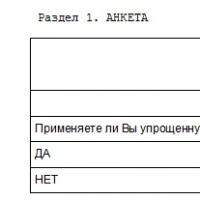 Статистическая отчетность Особенности и порядок заполнения
Статистическая отчетность Особенности и порядок заполнения Сбербанк Онлайн личный кабинет — вход Дбо бпс сбербанк интернет банкинг старая версия
Сбербанк Онлайн личный кабинет — вход Дбо бпс сбербанк интернет банкинг старая версия Как начать майнинг криптовалюты новичкам с нуля (начало) на видеокарте и т
Как начать майнинг криптовалюты новичкам с нуля (начало) на видеокарте и т Как сделать перевод на карту Хоум Кредит с карты Сбербанка: условия, комиссия
Как сделать перевод на карту Хоум Кредит с карты Сбербанка: условия, комиссия Какие банки предоставляют автокредит на подержанный автомобиль
Какие банки предоставляют автокредит на подержанный автомобиль